Jak naprawić błąd 0x80096004 Windows Update
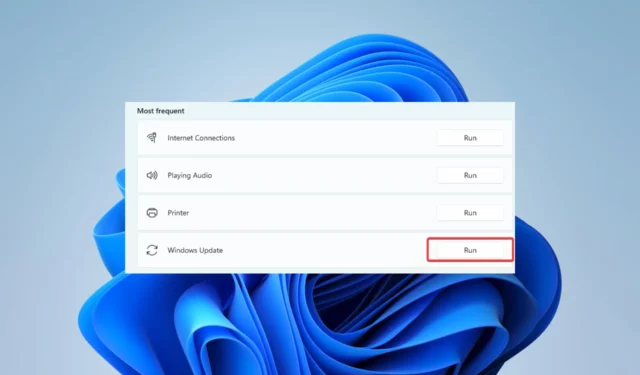
Jeśli pojawia się kod błędu 0x80096004 lub 80096004, oznacza to problem z uruchomieniem aktualizacji systemu Windows na urządzeniu.
W przypadku tego błędu proces aktualizacji może się nie rozpocząć lub będzie przebiegał tylko w połowie. Dlatego pokażemy Ci najlepsze sposoby rozwiązania problemu na komputerze z systemem Windows 11.
Co powoduje błąd aktualizacji systemu Windows 0x80096004?
Z naszych interakcji z czytelnikami wynika, że kilka czynników może powodować ten błąd. Na górze listy znajdują się:
- Złośliwe oprogramowanie — niektóre złośliwe oprogramowanie jest wystarczająco silne, aby zmienić określone ustawienia i zatrzymać działanie niezbędnych usług aktualizacji. Zalecamy korzystanie z solidnego systemu antywirusowego .
- Uszkodzone pliki — jeśli niektóre pliki systemowe krytyczne dla procesu aktualizacji są uszkodzone, wystąpi kilka błędów aktualizacji.
- Błędy rejestru – Kilku użytkowników wskazało również, że błędy lub uszkodzenia plików rejestru mogą powodować błąd.
Niezależnie od przyczyny, poniższe rozwiązania powinny rozwiązać problem.
Jak naprawić kod błędu 0x80096004?
Zanim zagłębisz się w jakiekolwiek rozwiązania, wypróbuj te szybkie obejścia:
- Uruchom ponownie komputer — chociaż jest to ogólne, ponowne uruchomienie może wymusić zakończenie problematycznych procesów i naprawienie błędu aktualizacji.
- Uruchom skanowanie antywirusowe — uszkodzenie plików jest często powodowane przez złośliwe oprogramowanie, więc uruchomienie skanowania może naprawić błąd, jeśli jest on spowodowany przez złośliwe oprogramowanie.
Jeśli poprawki wstępne nie działają, przejdź do naszych głównych rozwiązań poniżej.
1. Uruchom narzędzie do rozwiązywania problemów z Windows Update
- Naciśnij Windows+ I, aby otworzyć aplikację Ustawienia .
- W prawym okienku wybierz opcję Rozwiązywanie problemów .
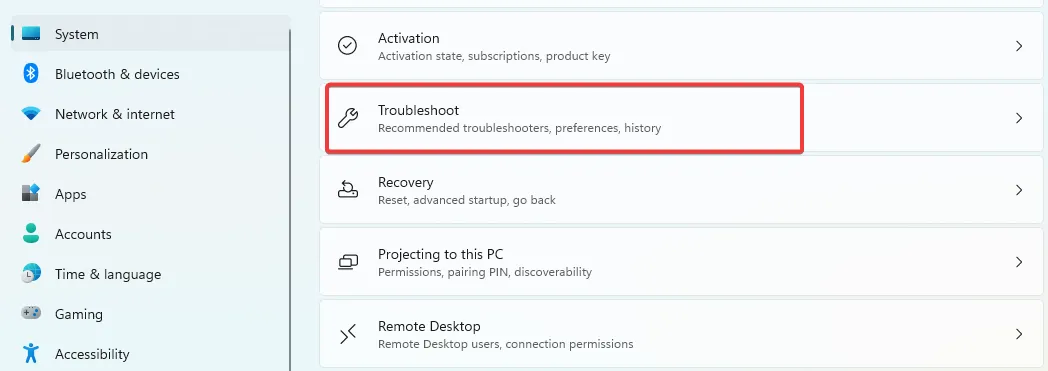
- Kliknij Inne narzędzia do rozwiązywania problemów .
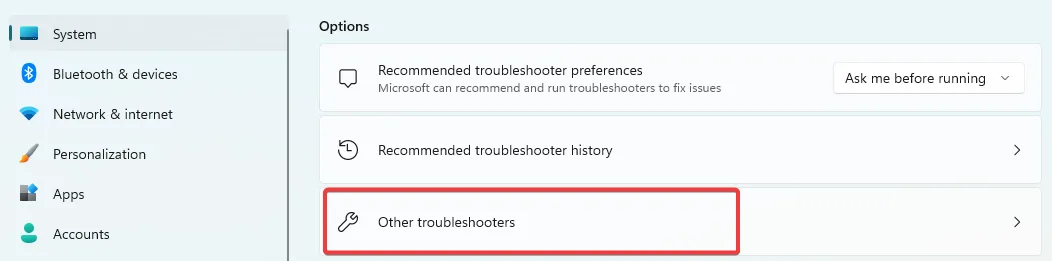
- Kliknij przycisk Uruchom przed opcją aktualizacji systemu Windows.
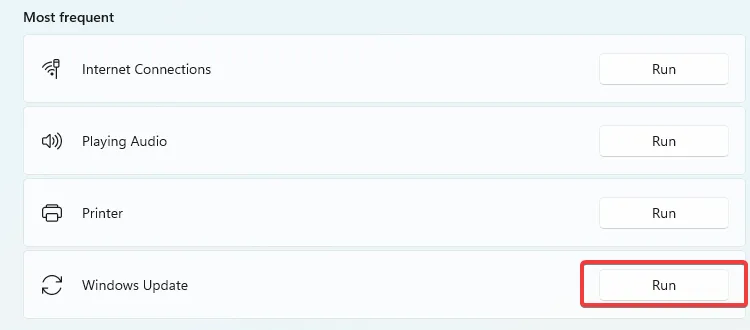
- Postępuj zgodnie z zaleceniami kreatora aktualizacji, aby zakończyć proces.
- Uruchom ponownie komputer i sprawdź, czy błąd aktualizacji 0x80096004 został naprawiony.
Ponadto, jeśli potrzebujesz innego sposobu na zdiagnozowanie komputera i znalezienie istniejących problemów, prawdopodobnie lepiej jest użyć dedykowanego oprogramowania.
Poniższe rozwiązanie może wykryć wszystkie uszkodzone pliki i przedstawić pełny raport z problemami, dzięki czemu możesz je naprawić jednym kliknięciem.
2. Uruchom ponownie usługi aktualizacji
- Naciśnij Windows+ R, aby uruchomić okno dialogowe Uruchom .
- Wpisz Services.msc i naciśnij Enter.
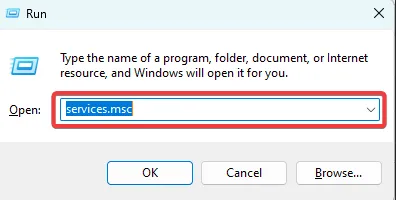
- Kliknij dwukrotnie usługi Windows Update . Ustaw Typ uruchamiania na Automatyczny , a jeśli nie jest uruchomiony, kliknij przycisk Start.
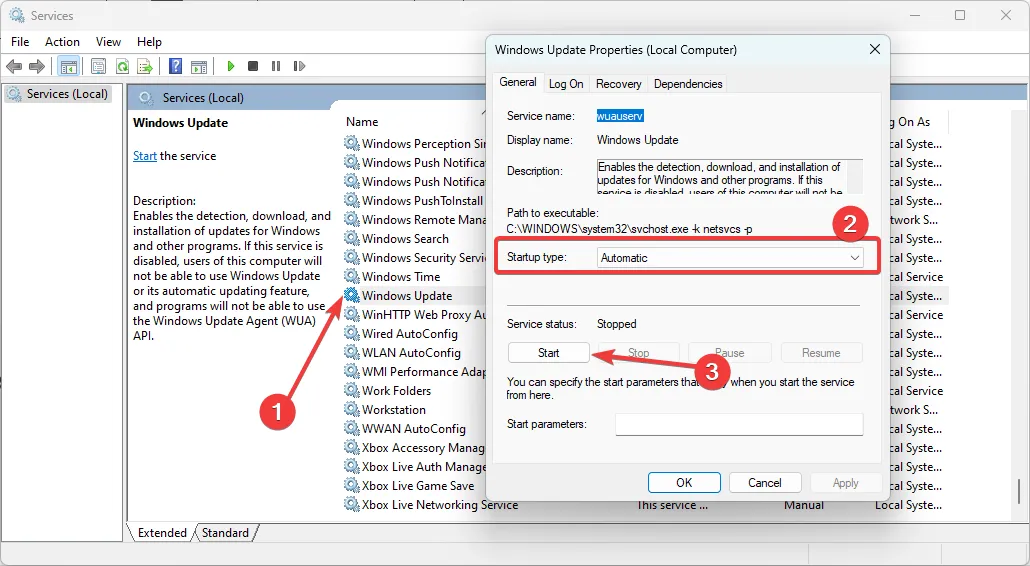
- Naciśnij Zastosuj i OK, a następnie sprawdź, czy błąd aktualizacji 0x80096004 został naprawiony.
3. Ponownie zarejestruj plik Crypt32.dll
- Odwiedź łącze, aby pobrać nową bibliotekę DLL Crypt32 .
- Kliknij Pobierz i zapisz go na swoim komputerze.

- Zastąp stary plik crypt32.dll w dowolnej z poniższych ścieżek nowo pobranym plikiem.
x86: This PC > C:\Windows\System32
x64: This PC > C:\Windows\SysWOW64 - Naciśnij Windows+ R, aby uruchomić okno dialogowe Uruchom .
- Wpisz cmd i naciśnij Ctrl ++ Shift .Enter
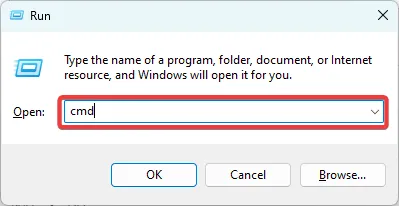
- Wpisz poniższy skrypt i naciśnij Enter.
regsvr32 crypt32.dll
Jeśli występuje błąd 0x80096004, inną opcją rozwiązania tego problemu jest ponowna rejestracja pliku crypt32.dll. Ten plik zawiera wiele funkcji związanych z certyfikatami i wiadomościami kryptograficznymi, które będą miały wpływ na proces aktualizacji.
4. Zresetuj foldery Windows Update
- Naciśnij Windows+ R, aby uruchomić okno dialogowe Uruchom .
- Wpisz cmd i naciśnij Ctrl ++ Shift .Enter
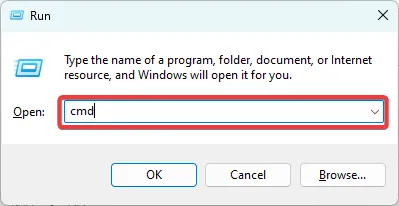
- Wpisz poniższe skrypty i naciśnij Enter po każdym z nich, aby zatrzymać ważne usługi aktualizacji.
net stop wuauserv
net stop cryptSvc
net stop bits
net stop msiserver
- Teraz zmień nazwy folderów aktualizacji, uruchamiając poniższe skrypty:
ren C:\Windows\SoftwareDistribution SoftwareDistribution.old
ren C:\Windows\SoftwareDistribution SoftwareDistribution.old
- Wpisz poniższe skrypty i naciśnij Enter po każdym z nich, aby ponownie uruchomić zatrzymane usługi aktualizacji.
net start wuauserv
net start cryptSvc
net start bits
net start msiserver
- Sprawdź, czy błąd aktualizacji 0x80096004 został naprawiony.
Powinieneś był pomyślnie rozwiązać błąd, jeśli przeczytałeś tak daleko. Pamiętaj, że nie napisaliśmy tych rozwiązań w określonej kolejności, więc powinieneś spróbować tego, co wydaje się najbardziej odpowiednie.
Na koniec chcielibyśmy usłyszeć Twoją opinię w sekcji komentarzy, więc daj nam znać, która poprawka była dla Ciebie najlepsza.



Dodaj komentarz